笔者设置win10系统开机黑屏只能看到鼠标的问题
- 更新日期:2019-09-28 人气:专注于win10系统官网 来源:http://www.vf28.com
今天和大家分享一下win10系统开机黑屏只能看到鼠标问题的解决方法,在使用win10系统的过程中经常不知道如何去解决win10系统开机黑屏只能看到鼠标的问题,有什么好的办法去解决win10系统开机黑屏只能看到鼠标呢?小编教你只需要1、进入win10系统后,按“Ctrl+Alt+del”组合键打开任务管理器。推荐:win10专业版激活工具下载 2、在打开的任务管理器中,点击“文件——新建任务”,在弹出的“新建任务”窗口中输入“explorer”命令后点击确定。 就可以了;下面就是我给大家分享关于win10系统开机黑屏只能看到鼠标的详细步骤::
1、进入win10系统后,按“Ctrl+Alt+del”组合键打开任务管理器。推荐:win10专业版激活工具下载
2、在打开的任务管理器中,点击“文件——新建任务”,在弹出的“新建任务”窗口中输入“explorer”命令后点击确定。
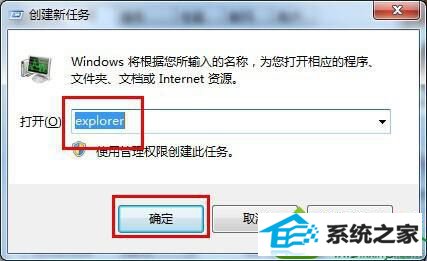
3、此时虽然成功进入桌面了,为了彻底解决黑屏故障,还需继续操作,按“win+r”打开运行窗口,输入“regedit”命令后按回车。
4、在弹出的注册表编辑器中依次展开以下注册项HKEY_Local_Machine/software/Microsoft/windows nT/CurrentVersion/winlogon 。
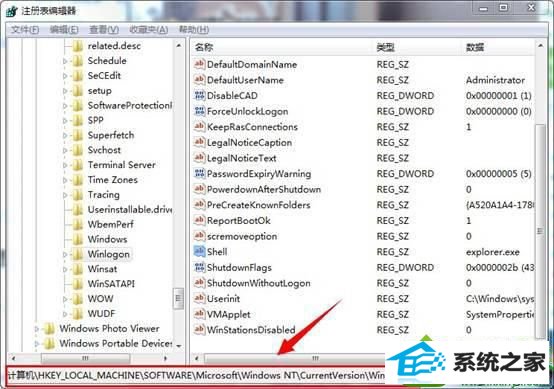
5、在右侧列表中找到并双击“shell“项,在打开的编辑字符串窗口中将数据数值修改为“explorer.exe”,然后点击确定保存后退出注册表即可。
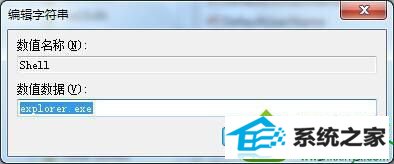
通过以上设置后,对注册表进行相关修改,电脑开机黑屏还能看到鼠标的问题就有效地解决了,遇到此故障的用户,赶快按照以上步骤解决吧。
相关系统
-

番茄花园 ghost win10 64位专业版镜像文件v2019.10
番茄花园 ghost win10 64位专业版镜像文件v2019.10集成了最新流行的各种硬件驱动,几乎所有驱动能自动识别并安装好,首次进入系统即全部.....2019-09-17 -
 新萝卜家园Windows xp 精致装机版 2020.08通过数台不同硬件型号计算机测试安装均无蓝屏现象,硬件完美驱动,该系统具有全自动无人值守安装.....2020-08-02
新萝卜家园Windows xp 精致装机版 2020.08通过数台不同硬件型号计算机测试安装均无蓝屏现象,硬件完美驱动,该系统具有全自动无人值守安装.....2020-08-02 -
 萝卜家园Win10 64位 优化装机版 2020.11未经数字签名的驱动可以免去人工确认,使这些驱动在进桌面之前就能自动安装好,更新和调整了系统优.....2020-10-16
萝卜家园Win10 64位 优化装机版 2020.11未经数字签名的驱动可以免去人工确认,使这些驱动在进桌面之前就能自动安装好,更新和调整了系统优.....2020-10-16 -
 电脑公司Win10 64位 青年装机版 2020.06系统在完全断网的情况下制作,确保系统更安全,自动安装驱动、优化程序,实现系统的最大性能,终极.....2020-06-02
电脑公司Win10 64位 青年装机版 2020.06系统在完全断网的情况下制作,确保系统更安全,自动安装驱动、优化程序,实现系统的最大性能,终极.....2020-06-02 -
 雨林木风Win10 绝对装机版 2020.08(32位)在不影响大多数软件和硬件运行的前提下,已经尽可能关闭非必要服务,关闭系统还原功能跳过interne.....2020-07-13
雨林木风Win10 绝对装机版 2020.08(32位)在不影响大多数软件和硬件运行的前提下,已经尽可能关闭非必要服务,关闭系统还原功能跳过interne.....2020-07-13 -
 电脑公司Win10 多驱动装机版 2020.12(64位)首次登陆桌面,后台自动判断和执行清理目标机器残留的病毒信息,以杜绝病毒残留,集成了最新流.....2020-11-16
电脑公司Win10 多驱动装机版 2020.12(64位)首次登陆桌面,后台自动判断和执行清理目标机器残留的病毒信息,以杜绝病毒残留,集成了最新流.....2020-11-16